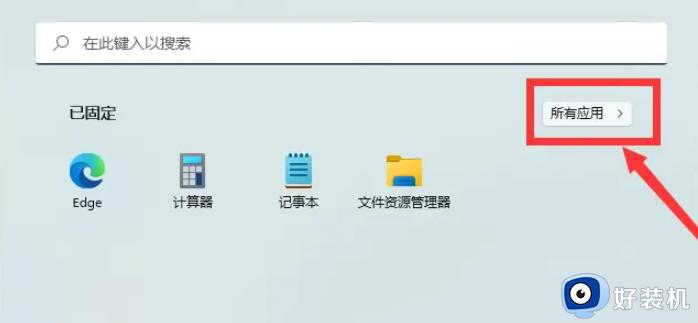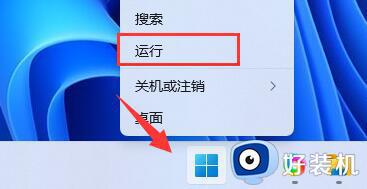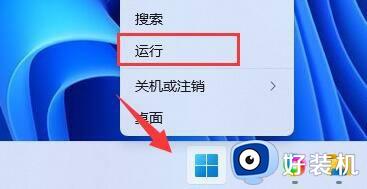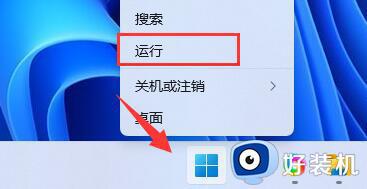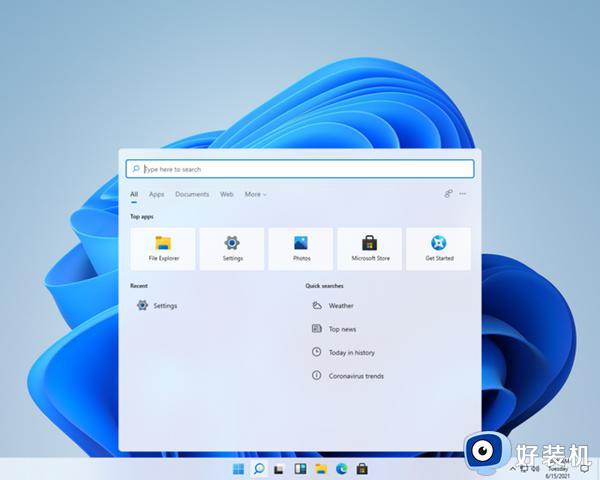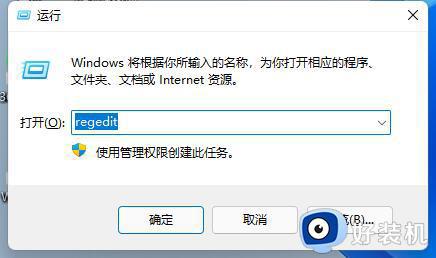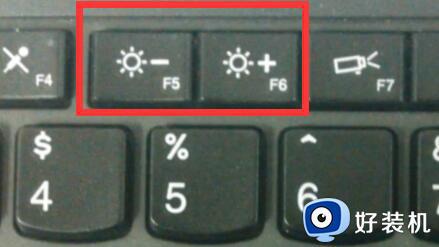win11亮度怎么消失了 win11没有亮度调节怎么办
如果觉得win11电脑的屏幕亮度太刺眼的话,可以在win11电脑的设置中调整屏幕的亮度,有些用户就想要调整win11电脑的屏幕亮度,却发现亮度调节不见了,那么win11没有亮度调节怎么办呢?今天小编就教大家win11亮度怎么消失了,如果你刚好遇到这个问题,跟着小编一起来操作吧。
推荐下载:微软最新系统win11下载
方法如下:
方法一
1、尝试重启电脑,再重新连一下电源线,应该就可以了。
方法二
1、如果重启电脑没用,可以尝试修改注册表。
2、首先右键“开始菜单”打开“运行”。
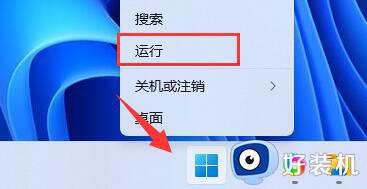
3、接着在其中输入“regedit”回车运行。
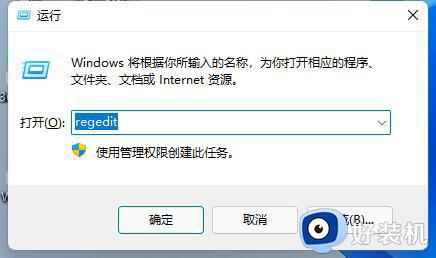
4、进入“计算机HKEY_LOCAL_MACHINESYSTEMControlSet001ControlClass{4d36e968-e325-11ce-bfc1-08002be10318}”。
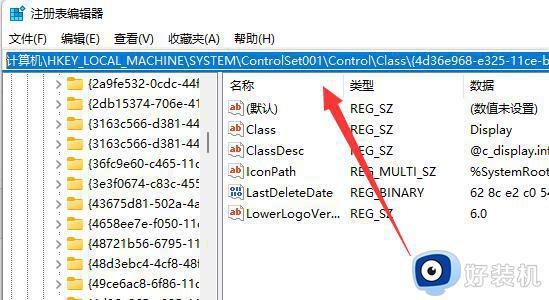
5、依次双击打开“0000”和“0001”文件夹中的“KMD_EnableBrightnessInterface2”。
6、将他们的数值数据都更改为“0”,点击“确定”,再重启计算机就可以找回亮度调节按钮了。
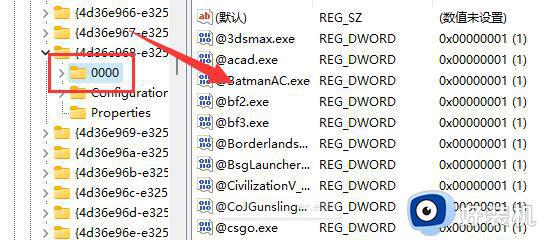
以上就是win11亮度怎么消失了的全部内容,有遇到相同问题的用户可参考本文中介绍的步骤来进行修复,希望能够对大家有所帮助。